Содержание
Mac mini (Late 2014) – которого “ждали слишком долго”
Впервые за всю историю самого маленького и доступного Mac’а, его не обновляли почти два года. До этого обновления случались раз в год, максимум раз в полтора года. Сразу же пошли разговоры о неизбежной и скорой ликвидации Mac mini. Знакомо? Mac mini представленные 16 октября 2014 года были обновлены 30 октября 2018, через четыре года. Продажи Mac mini упали ниже какого-то важного для Apple уровня, но он все еще окупался.
Для многих из этих многих возможность модернизации самых маленьких Mac’ов была одной из самых привлекательных их особенностей. Крышка открывающая доступ в корпус, и все такое. В 2014 году Mac mini лишили этого. О причинах падения спроса на них никто не стал всерьез задумываться. Падение спроса на настольные компьютеры происходило во всем мире, ничего не поделаешь.
Исключением из общемирового тренда были MacBook Air, MacBook Pro и iMac, продажи которых вроде бы даже росли. Статистики в разбивке по моделям нет, но из того с каким вниманием компания относилась к этим модельным рядам этот вывод напрашивается сам собой.
Вот бы кто-нибудь догадался повнимательнее присмотреться к “депрессивным” моделям, задумался о том чего в них не хватает тем, кто еще недавно был готов их покупать, какими могут быть цели их обладателей – и придумал бы супер-пупер Mac mini (или Mac nano), от которого сносило бы крышу. Это, по словам руководства компании, у Apple в ДНК. Увы.
В 2014 внешне Mac mini не изменился. И он уже не был ни самым маленьким, ни самым легким mini PC в мире. Его концепция привлекала подражателей, в ней точно что-то было, для подобных компьютеров даже придумали специальное название. Примеры? Intel NUC и HP Stream Mini. Хотя бы.
Фил назвал Mac mini самым экономичным компьютером в своем классе. Для настольных компьютеров это не настолько важно, тем более что все его предки были экономичны, и экономия в любом случае была незначительной. А разработчики нового Mac mini были в достижении этого преимущества были “невиновны”: Intel с архитектурой Haswell и OS X Mavericks создали не они.
С Mac mini очень долго не происходило ничего существенного, и почти никто уже не сомневался в том, что эта модель – последняя.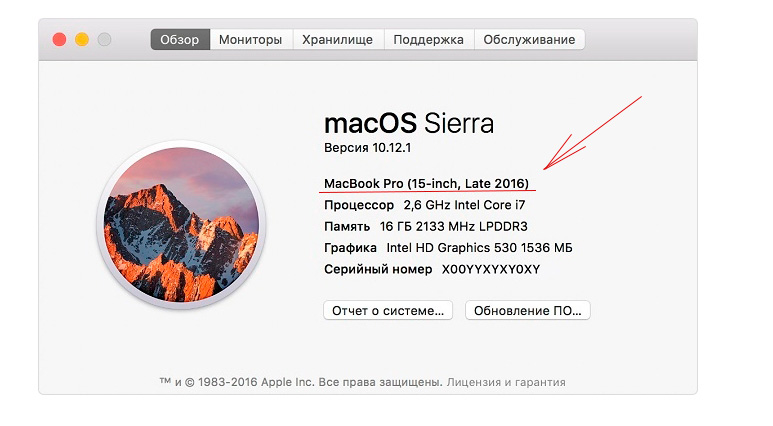
Это продолжение серии про Mac mini, предыдущие части здесь:
Первая часть: Главный дебют 2005 года: Безголовый Mac;
Вторая часть: В списках не значился (Mac mini Late 2005);
Третья часть: Mac mini, Solo и Duo;
Четвертая часть: Mac mini: секретное объявление…;
Пятая часть: 07.08.07: и еще кое-что…;
Шестая часть: Mac mini (Early 2009): возвращение темной лошадки…;
Седьмая часть: Новый сервер для OS X. Mac mini, октябрь 2009-го…;
Восьмая часть: Unibody Mac mini, июнь 2010;
Девятая часть: Mac mini 2011 года: снова за 599 долларов и в два раза быстрее…;
Десятая часть: Mac mini (Late 2012): дебют Fusion.
Содержание
- 1 Побочные эффекты
- 2 Общее во всех Mac mini 2014 года
- 3 Самый разный вариант
- 4 Обычные варианты
- 5 Mac mini TURBO
- 6 Еще кое-что
Побочные эффекты
Процессоры Haswell были намного экономичнее предшественников, но за все надо чем-то платить. За увеличенное время автономной работы портативных компьютеров пришлось заплатить очень умеренным ростом производительности.
За увеличенное время автономной работы портативных компьютеров пришлось заплатить очень умеренным ростом производительности.
Поэтому Mac mini 2014 года если и превосходили по этому параметру Mac mini 2012, то на чуть-чуть. А Apple зачем-то внесла в это еще и свою лепту: 4-ядерных процессоров в Mac mini 2014 года не было.
Был и еще один побочный эффект от перехода на Haswell: интегрированная в них графика перестала быть чем-то неприличным. Теперь она могла конкурировать (в нижнем сегменте, но все-таки) с дискретной графикой от самых известных и популярных компаний. Правда последнее относилось только к самым продвинутым модификациям встроенной графики.
В большинстве Mac mini 2014 года применялись Intel Iris 5100, только в самом дешевом из них была графика более низкого уровня, Intel HD Graphics 5000.
Превратить Mac mini в “горячую штучку” или в компьютер для особо требовательных игр было теперь абсолютно невозможно, но с нормальными играми и обычными графическими нуждами пользователей графика от Intel справлялась на отлично./cdn.vox-cdn.com/uploads/chorus_asset/file/13064295/imacfinal21_2040.0.0.1446663701.jpg)
А использовав Haswell 2013 года, Apple смогла снизить цену на “миник” экстремального эконом-класса до 499 долларов.
Общее во всех Mac mini 2014 года
У всех Mac mini 2014 года один и тот же идентификатор модели – Macmini7,1, хотя если бы ими занимались всерьез, по всем правилам среди них два совершенно разных Mac mini.
Пустячок подтверждающий что всерьез новым Mac mini не занимались. Поручили кому-то, назначили срок завершения и добились его соблюдения. После чего все участники проекта вернулись на места постоянной работы.
Общее место: все, что допускало или облегчало модернизацию было предельно упрощено, из-за чего она стала почти невозможной. Это и экономия (копеечная) при производстве, и сокращение сроков разработки (десяток-другой тестов можно было исключить, и думать о последствиях “полевого” апгрейда не требовалось). Создатели Mac mini могли возражать против этого, но против большой политики они были бессильны.
Процессор Haswell, впаянные в материнскую плату оперативная память (1 600 МГц LPDDR3 SDRAM) и процессор, те же средства расширения (внешнего) и коммуникаций.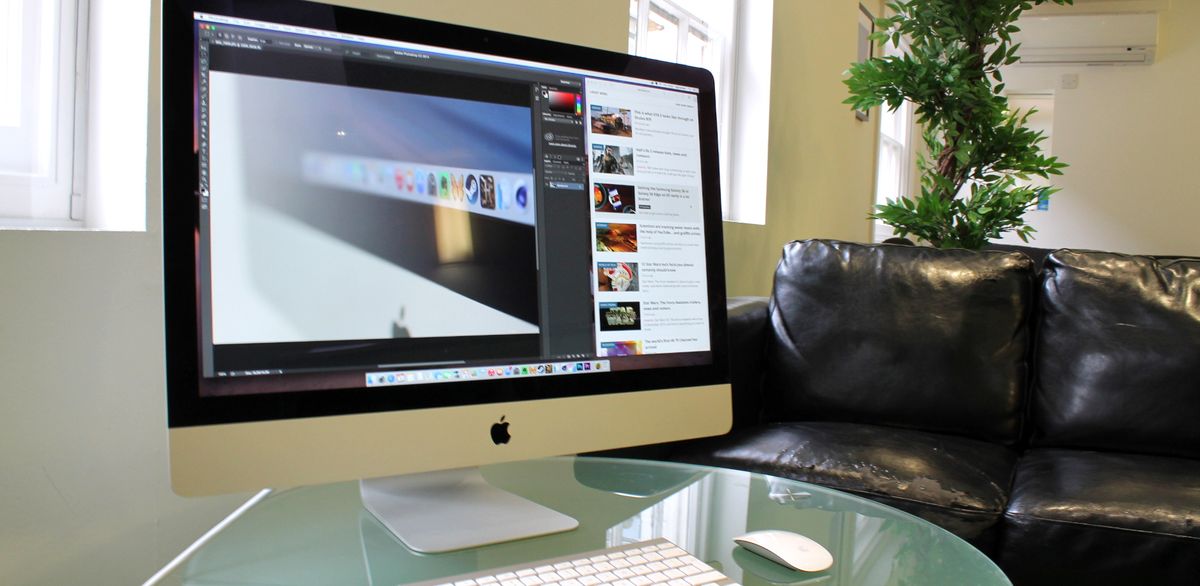
2 разъёма Thunderbolt 2, разъём HDMI (с поддержкой дисплеев с разрешением до 4K), 4 разъёма USB 3.0, Ethernet 10/100/1000Base-T, слот SD (с поддержкой SDXC). IR-порт для Apple Remote.
Панель разъёмов:
Коммуникации – WiFi 802.11ac (с поддержкой 802.11a/b/g/n) и Bluetooth 4.0.
Для работы с накопителями – SATA III (6 Гб/с) для жестких дисков и PCIe SSD для флэш-памяти, если во время заказа в конфигурацию не включался SSD, PCIe SSD тоже не было.
Самый разный вариант
Выше я уже назвал его “миником” экстремального эконом-класса. Фактически это другая модель.
Процессор из 2013 года – Intel Core i5 1,4 ГГц (i5-4260U), с размером кэша третьего уровня в 3 Мегабайта, который поддерживал Hyper Threading и Turbo Boost 2.0 (тактовая частота могла динамически увеличиваться до 2,7 ГГц).
В состав базовой конфигурации входило 4 Гигабайта оперативной памяти, из которых Intel HD Graphics 5000 резервировал для своих нужд 1,5 Гигабайта. Компьютер поставлялся с OS X Yosemite, и даже работал (видел сам, иначе не поверил бы). А после оформления заказа увеличить размер оперативной памяти становилось абсолютно невозможно.
А после оформления заказа увеличить размер оперативной памяти становилось абсолютно невозможно.
В конфигураторе размер оперативной памяти можно было увеличить до 8 Гигабайт (за 100 долларов) или до 16 (за 300).
Жесткий диск входивший в состав начальной конфигурации – объёмом в 500 Гигабайт, он очень медленный (5 400 об/мин). За 250 долларов вместо него могли установить Fusion Drive (128 Гигабайт SSD + 1 Терабайт HDD).
После чего все запечатывалось, и застывало на века. Базовая конфигурация стоила 499 долларов, минимально-приемлемая (с 8 Гигабайтами оперативной памяти) стоила 599.
Обычные варианты
Их было два. На Intel Core i5 2,6 ГГц (i5-4278U), с максимальной тактовой частотой в 3,1 ГГц и на Intel Core i5 2,8 ГГц (i5-4308U) с максимальной частотой в 3,3 ГГц. Кэш третьего уровня в обоих одинаковый, размером в 3 Мегабайта. Hyper Threading. Начальные конфигурации стоили 699 и 999 долларов.
В обеих встроенный графический ускоритель Intel Iris 5100, резервирующий для своих нужд те же 1,5 Гигабайта оперативной памяти.
В начальной конфигурации за 699 – 8 Гигабайт оперативной памяти и диск объёмом в 1 Терабайт (5 400 об/мин).
Размер оперативной памяти можно было увеличить до 16 Гигабайт, а вместо медленного диска установить 256 Гигабайт флэш-памяти или Fusion Drive (128 Гигабайт флэш-памяти плюс диск в 1 Терабайт) – за любое из этих действий просили 200 долларов.
В начальной конфигурации за 999 те же 8 Гигабайт оперативной памяти и Fusion Drive.
Оперативную память можно было увеличить до 16 Гигабайт (за 200 долларов), а вместо Fusion Drive (128 Гигабайт флэш-памяти плюс 1 Терабайт HDD) можно было выбрать 256 Гигабайт SSD – “за так”, SSD в 512 Гигабайт за 300 долларов или SSD в 1 Терабайт за 800.
Публика жаловалась. Список жалоб был очень большим. 13 января 2015 года на одну из них Apple отреагировала: к списку опций добавился Fusion Drive, с диском объёмом в 2 Терабайта всего за 100 долларов. В октябре 2016 года SSD объёмом в 512 Гигабайт и в 1 Терабайт подешевели: теперь они обходились в 200 и 600 долларов.
Эти изменения были уникальны: больше с Mac mini 2014 года за 4 года и 2 недели между 16 октября 2014 и 30 октября 2018 года ничего не происходило. Их все также заказывали, производили и доставляли заказчику.
Mac mini TURBO
В конфигураторе для обычных вариантов (за 699 и 999 долларов) предлагалась еще одна опция: Intel Core i7 3,0 ГГц (i7-4578U), с тактовой частотой динамически возрастающей до 3,5 ГГц. С 4 Мегабайтами кэша третьего уровня. Hyper Threading и встроенный Intel Iris.
2-ядерный. Увы, вместе с Mac mini Server в лету канули и 4-ядерные процессоры.
Для конфигурации за 699 долларов замена процессора обходилась в 300 долларов, для конфигурации за 999 – в 200. Выигрыш в производительности был заметным, но и только.
Стоила ли овчинка выделки? Core i5 с тактовой частотой в 2,6 или 2,8 ГГц вполне прилично справлялись с повседневными задачами. Вроде как ни к чему. Но заранее не угадаешь, а что-либо изменить потом – невозможно.
Накопители, со скрипом, кое-как меняли – остальное было невозможно в принципе.
Еще кое-что
Впервые на моей памяти все варианты нового Mac’а тщательно взвесили, и опубликовали результаты. Вес “миника”-экстремала был 1,19 кг. Mac mini за 699 был тяжелее на целых 10 грамм: 1,2 кг. Mac mini за 999 весил 1,22 кг.
Теперь вы тоже об этом знаете.
Продолжение следует
Предлагаем подписаться на наш канал в «Яндекс.Дзен». Там вы сможете найти эксклюзивные материалы, которых нет на сайте.
Ремонт Macbook Pro | Доступные цены на ремонт Макбук Про в 447 сервисах
Дмитрий Стыров
Мастер Антон в кратчайшие сроки выполнил диагностику и выявил проблему с 7 IPhone! В течении 2 часов была произведена замена всех поврежденных/неисправных деталей! Телефон функционирует, а гарантия на ремонт 90 дней страхует! Возможность оплаты картой приятно удивила! Пункт приема/ремонта в шаговой доступности от станции метро Бабушкинская! Рекомендую!
Евгений
Дважды обращался, и дважды за переделкой после криворуких «мастеров». Внимание к клиенту и работа выполненная на 5+ поразили. Рекомендую и сам буду обращаться!
Внимание к клиенту и работа выполненная на 5+ поразили. Рекомендую и сам буду обращаться!
Михаил
Сломался телефон, сенсор не реагировал на касание. Обратился в вашу компанию. Очень быстро, качественно, недорого сделали. Понравилось хорошее отношение сотрудников. Большое спасибо.
Дарья
Отличная компания, и главное рядом с домом. Мастер сделал все быстро и качественно. Цены приемлемые. В общем все супер ,советую ☺️
YULIYA ROSSIEVA
Благодарю за оперативный ремонт смартфона. Заменили стекло, наклеили гидрогелевую пленку и все это ща час работы ! Ещё и сделали бесплатную диагностику! Большое спасибо за качественную и быструю работу. \
Данил
Очень хороший сервис, сотрудники уважительно относятся к покупателям. Починили очень быстро по дешевой цене, а самое главное качественно.Всем советую!
Починили очень быстро по дешевой цене, а самое главное качественно.Всем советую!
Отличный сервис- быстро, качественно и бюджетно, все сделали при мне, запчасти в наличии, цена супер. Все объяснили, дали гарантию, все работает отлично.
Полина Солодова
Здравствуйте хотела посоветовать данную компанию так как тут очень приятные цены и качественное обслуживание. я не раз буду обращаться в эту компанию так как она мне очень нравиться как клиенту
Екатерина
Очень хороший сервис. Однозначно приду ещё , посоветую всем своим знакомым и друзьям.\Все сделали быстро, качественно и не дорого. Ну очень давольна. Спасибо вам огромное.\Поставлю 5 звёзд!
Милена
Здравствуйте, месяц назад у меня телефон выключился и не включался, обратилась к вам (мне вас посоветовали)\На следующий день забрала, и теперь телефон работает как прежде. Хочу сказать вам спасибо, за качественную работу! Я очень довольна!
Хочу сказать вам спасибо, за качественную работу! Я очень довольна!
parchina
Отличный сервис по ремонту айфонов.Быстрый ремонт,умеренная цена.Доброжелательный персонал.Замечательные ребята.Буду рекомендовать.Благодарю
Эдуард
Хорошый сервис, мой телефон починили довольно быстро. Посоветую ваш сервис родным и близким. Особое внимание заслуживает низкие цены.
Лена
Очень хороший сервис . Телефон отремонтировали . Результат на лицо. Может и дорого , но качественно.
Алексей Черничко
Спасибо мастерам за такую внимательную работу.Относил телефон на починку,очень быстро и качественно починили за недорогую цену. Буду всем советовать именно этот сервисный центр
Буду всем советовать именно этот сервисный центр
Карина
Рекомендую данный сервис. Вся работы была выполнена на высшем уровне. Мне крайне понравился персонал и скорость работы. Добрые, вежливые, не всегда встретишь подобное отношение к клиентам. Буду обращаться за услугой лишь сюда.
Виталий
Все супер, пришел с уверенностью, что гнездо type-c в моем телефоне разбито из-за использования в машине растягивающегося провода, т.к. большая осевая нагрузка, но мастер первым делом прочистил гнездо, продул и проверил, все стало отлично! 5 мину и готово)
Александра Кривенкова
Недавно заглючил телефон, провод перестал заряжать. Нашла рядом данный сервисный центр, ребята оперативно оказали помощь, подобрали новый зарядный шнур и подзарядили сам телефон! Мастера вежливые, доброжелательные и клиентоориентированые. Спасибо
Спасибо
Полина Владимировна солодова
Здравствуйте хотела посоветовать данную компанию так как тут очень приятные цены и качественное обслуживание. я не раз буду обращаться в эту компанию так как она мне очень нравиться как клиенту
Елена
Сегодня обратилась в филиал возле м. Чеховская. Очень благодарна Андрею и Илье за оперативную помощь. Сотрудники проявили высокий профессионализм, оперативность и мастерство. Всем советую!
Расулжон
Стекло бесплатно поклеили, отличный сервис рекомендую, буду обращаться ещё не раз
Сергей
Отличный сервис!!!! Мастер Влад профессионал своего дела. Сделал всё быстро качественно. Фирме Педант, в лице мастера Влада огромное спасибо за работу!
Сделал всё быстро качественно. Фирме Педант, в лице мастера Влада огромное спасибо за работу!
Иваненков Роман
Не могу назвать этот сервис хорошим…. Это слишком бледное слово. Сервис на Домодедовской — СУПЕР ВОСХИТИТЕЛЬНЫЙ!!! Мастер Игорь просто маг и волшебник! Чётко, буквально за минуту сделал предположение об неисправности. Сориентировал по цене. Не успел доехать до дома, после сдачи телефона в ремонт, как поступило сообщение об успешном выполнении ремонта. Причина неисправности и стоимость ремонта полностью соответствовали заявленным при сдаче в ремонт. Я не являюсь молодой восторженной девушкой, более того сам являюсь сервисменом в другой области, могу объективно оценить качество услуг. Я в восторге. Отдельный респект и уважуха Игорю. Человек своё дело знает.
Алина Сатюкова
Первое что хочу сказать — спасибо за оперативное решение моего вопроса и за стремление ребят максимально помочь. Ремонтировала свой любимый Samsung. Шла из соседнего бара по утру и разбила телефон. Подняла голову в слезах и увидела вывеску Pedant.ru через дорогу. В обед я уже была там и на следующий день забрала свой телефон как новый. Были разные варианты по цене / качеству дисплея, но ребята посоветовали именно оригинал — то есть точь в точь, что стоял у меня. Еще, мне кажется, я понравилась менеджеру и он мне сделал какую то защиту дисплея в подарок — она практически не заметна, но уже, после этого, роняла телефон моя дочь, я с замиранием сердца подняла его и дисплей оказался жив. \
Ремонтировала свой любимый Samsung. Шла из соседнего бара по утру и разбила телефон. Подняла голову в слезах и увидела вывеску Pedant.ru через дорогу. В обед я уже была там и на следующий день забрала свой телефон как новый. Были разные варианты по цене / качеству дисплея, но ребята посоветовали именно оригинал — то есть точь в точь, что стоял у меня. Еще, мне кажется, я понравилась менеджеру и он мне сделал какую то защиту дисплея в подарок — она практически не заметна, но уже, после этого, роняла телефон моя дочь, я с замиранием сердца подняла его и дисплей оказался жив. \
VM
Стал плохо работать динамик на телефоне, кого-то хорошо слышу при разговоре, некоторых просто отвратительно. Думал уже менять телефон, но зашел в ваш центр на Новослободской. За 2 минуты почистили динамик и стало все отлично. Был очень приятно удивлен. Спасибо! Так держать!
Ольга
Телефон починили быстро за небольшую стоимость. Очень довольна, спасибо большое.
Очень довольна, спасибо большое.
Виктор Петрович
Выражаю огромную благодарность Сервису! И, лично, мастеру Алексею! Прекрасно разобрался и решил мою проблему! Спасибо! Отремонтировали два смартфона Samsung.
Николай
Мне понравился интерьер офиса.Сотрудники грамотные.Решают все вопросы по гаджету.Сделали ремонт в течении часа.Понравилась гарантия: у меня 3 месяца.Так что рекомендую.Цена , кстати, вменяемая.
Илья
Огромное спасибо сервису на м. Новослободская! Обратился 24.04.2022. Все как для себя сделано! Честно, быстро, качественно с гарантией!
Olga
Cпасибо большое, за отличное обслуживание. Довольна ремонтом. Все оперативно и доброжелательно.
Довольна ремонтом. Все оперативно и доброжелательно.
Анастасия
Спасибо большое сервисному центру. Удобный график работы. Можно записаться через социальные сети. Дают гарантию,что самое главное при ремонте телефона. Сломался телефон мастер приехал в назначенное время и место. Оценил поломку и предпринял все меры по устранению причины поломки. Мастер вежливый и видно грамотный. Время его работы заняло не больше 20 минут.
Ирек
Обратился сегодня с банальной проблемой для спеца, коим я не являюсь) Реакция на обращение моментальная, так сказать «бросив все».
Получил обратно свой смартфон исправным буквально через 5 минут.
Мастер одним словом! Спасибо.
Рекомендую, зачёт!
Евгения
Добрый день! Рекомендую сервис на Маяковской. Профессиональные, отзывчивые и неравнодушные сотрудники, готовые прийти на помощь «блондинке со смартфоном». Настроили, актуализировали и подробно объяснили что к чему, за что заслуживают большого человеческого спасибо!
Профессиональные, отзывчивые и неравнодушные сотрудники, готовые прийти на помощь «блондинке со смартфоном». Настроили, актуализировали и подробно объяснили что к чему, за что заслуживают большого человеческого спасибо!
Александр
Приятный сервис, вежливые сотрудники работают качественно и оперативно. Нареканий нет, всё классно.
Артем
После падения телефон начал постоянно выключаться,пришел в данный сервис,специалист оперативно нашел проблему,быстро и качественно все сделал,за что ему огромная благодарность.причем даже денег не взял.пол года назад я менял корпус и аккумулятор в этом же сервисе, тогда тоже скидку большую сделали)))в общем сервис рекомендую,лучше специалистов в городе у нас не найти!!!
Алиса
Хочу выразить благодарность сотруднику Тимофею за качественную и быструю работу. Хороших вам клиентов!
Хороших вам клиентов!
Тимур
Добрый день! Спасибо большое за быструю и качественную работу по замене дисплея на iphone и защитное стекло в подарок, очень приятно, теперь мой телефон как новенький.
Игорь
Большое спасибо Ростиславу за быстро выполненную работу, за честность и качество. Не ожидали, что так быстро все сделают и даже денег не возьмут.
Лариса
Сервис действительно хорош, помощь своевременная, хорошее обслуживание, всё объяснил и рассказал, маленький минус что не укладываются в заявленные 90 минут, но всё равно сделали всё на высшем уровне. Естественно буду обращаться ещё раз и всем так же советую. Цены оправдывают себя и усилия сотрудников. Всё вполне народно и доступно.
Светлана
всего за несколько минут снова ожил в мой телефончик!!!!
спасибо,молодой человек!Вы очень внимателен и толковый в своем деле!!!
рекомендую в ТЦ Арена!!!!
Алексей
Доброго всем дня! Еще зимой обратилась в этот сервис с серьезной проблемой своего тогда еще нового Xiaomi Redmi-8 (полгода со дня покупки) В моем мобильном глючил экран, причем так, что некоторые операции совершались сами по себе и не поддавались контролю. Были даже случаи, когда, зайдя в приложение Сбербанк Онлайн, автоматически мог осуществиться перевод. Набор любого текста в СМС стал не возможен: получалась какая-то АБРАКАДАБРА… Короче, телефон стал создавать мне проблемы во всем. И я вынуждена была обратиться к специалистам. Адрес нашла в интернете. Из детального разговора с мастером, я сразу поняла, что мне здесь не будут ничего навязывать, поэтому доверилась ему.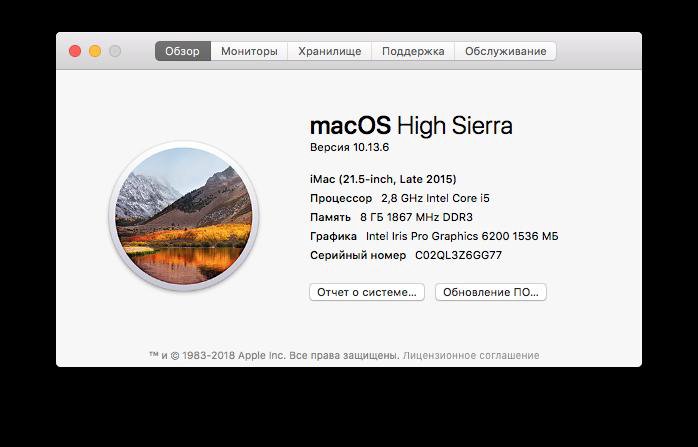 Мне было предложено несколько вариантов решения проблемы с подробным описанием расходов (цены были те же, что и на сайте). Я выбрала замену экрана… И не пожалела! На следующий же день, когда все было сделано. мои проблемы сошли на НЕТ, как будто их не было… RESPECT и УВАЖЕНИЕ !!! Рекомендую!
Мне было предложено несколько вариантов решения проблемы с подробным описанием расходов (цены были те же, что и на сайте). Я выбрала замену экрана… И не пожалела! На следующий же день, когда все было сделано. мои проблемы сошли на НЕТ, как будто их не было… RESPECT и УВАЖЕНИЕ !!! Рекомендую!
Максим
К счастью редко пользуюсь услугами ремонта смартфонов, но….все бывает в первый раз. И очень важен первый положительный опыт в этом деле. Первый раз пришел с тем что не заряжался телефон от зарядки. За 2 минуты !!! мастер почистил разъем на телефоне и не взял за это ни копейки. Шок . На радиорынке сказали бы наверное что ты парень попал — там полно работы с заменой полтелефона. Поэтому выбор центра во второй раз ( утопил айфон в бассейне ) был очевиден, хотя ехать на машине из Одинцово в центр Москвы ещё то удовольствие. И снова всё супер. И дело не только в стоимости старенького уже айфона, а в том что я очень не люблю процесс переноса данных на новый.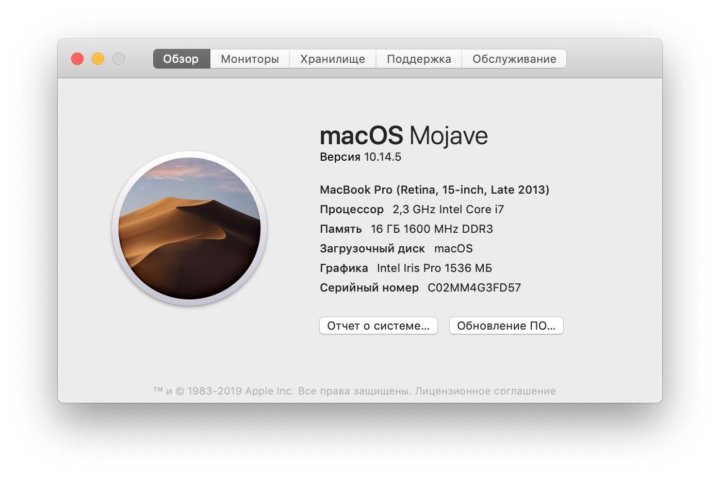 В общем быстро, качественно и за разумные деньги. И огромная благодарность Коноваловой Лидии за то , что постоянно держала меня в курсе этапов ремонта. Так приятно когда такие симпатичные люди помогают решить твои временные жизненные неприятности.
В общем быстро, качественно и за разумные деньги. И огромная благодарность Коноваловой Лидии за то , что постоянно держала меня в курсе этапов ремонта. Так приятно когда такие симпатичные люди помогают решить твои временные жизненные неприятности.
С телефоном пока всё нормально. Надеюсь что надолго. Спасибо, ребята.
Андрей
Добрый день! В который раз обратился в Ваш сервисный центр и остался в очередной раз доволен. Детали всегда в наличии, ремонт занимает минимум времени, не успеешь кофе до пить как уже все будет готово. Отличные мастера, благодарю! Всем советую!
Лали
Грамотный и вежливый персонал, качественный ремонт! Лучшая точка в городе, всем рекомендую!
Николай Юрьевич Полянский
Очень приятный коллектив, цены не кусаются) Мастера своего дела! Советую всем сервис
Екатерина Романова
Очень рада что попала именно к ним
Лилия
Очень вежливый персонал, все быстро и оперативно, оказанными услугами осталась довольна
Карим
Очень понравилось качество обслуживания в этом сервисном центре. За пару минут устранили проблему с зарядкой телефона, бесплатно, вежливо и качественно. Рекомендую этот центр.
За пару минут устранили проблему с зарядкой телефона, бесплатно, вежливо и качественно. Рекомендую этот центр.
Anastasia
Пришла заменить вход для зарядки. Молодой человек посмотрел, и просто почистил его. Заняло меньше 5 минут. Денег не взяли. Очень рекомендую
Кира
Сильно разбила телефон, перед походом в салон проконсультировалась по телефону о ценах и времени работы, очень понравилось общение в чате, вежливость и быстрый ответ на любые вопросы. Сам ремонт занял меньше обещанного времени. На сайте и в салоне написано, что в подарок бесплатное защитное стекло, к сожалению, стекло мне не поставили, потому что его не было в наличии, но сделали бонусом чистку телефона. Больше всего меня удивили бумаги, которые я подписывала, в предыдущем салоне, в котором я ремонтировала уже другой телефон, не было никаких гарантий и договоров, мне очень понравилась ответственность работы салона!
Цены средние, но качество работы замечательное!
Я смело могу рекомендовать данный салон
Иван
Обратился с проблемой на iPhone 7, не заряжался телефон, на месте все объяснили и рассказали, очень компетентный сотрудник Александр, ответил на все вопросы, предложил альтернативные варианты, сделал свою работу качественно и быстро, обязательно обращусь ещё раз
Денис
Обращались в сервис на Алексеевской неоднократно, всегда быстро, качественно, доброжелательно. Всем рекомендую
Всем рекомендую
Обновление оперативной памяти iMac
: вот доступный способ улучшить многозадачность
Когда вы покупаете новый iMac у Apple, обновление оперативной памяти может быть дорогостоящим. Например, обновление нового iMac с 8 ГБ ОЗУ до 32 ГБ обойдется вам в дополнительные 600 долларов через веб-сайт Apple. Однако у вас есть гораздо более удобный способ добавить оперативной памяти в iMac: сделайте это самостоятельно. Сторонние сайты, такие как Other World Computing, также известные как OWC, и Crucial продают такое же количество оперативной памяти примерно за 150 долларов. Это экономия 450 долларов. Все, что вам нужно сделать, это установить его, что Apple сделала относительно легко.
Даже если вы не покупаете новый iMac, обновление оперативной памяти на старом компьютере — это быстрый и доступный способ дать вашему компьютеру больше многозадачности для обработки всех этих открытых вкладок в браузере Chrome.
Посмотрите пошаговое видео ниже, в котором показан весь процесс от определения модели iMac до установки модулей оперативной памяти.
27-дюймовый iMac и 21,5-дюймовый iMac Доступ к ОЗУ
iMac бывают двух размеров — 27-дюймовая и 21,5-дюймовая модели. С конца 2012 года 27-дюймовые модели имеют дверцу за подставкой, которая обеспечивает легкий доступ, чтобы вы могли добавить больше оперативной памяти. Если у вас есть 27-дюймовый или 21,5-дюймовый iMac до 2011 года, в нижней решетке компьютера есть панель доступа.
К сожалению, если у вас есть 21,5-дюймовая модель, выпущенная после 2011 года, или iMac Pro (2200 долларов США на Amazon), у вас нет простого доступа к оперативной памяти. Вместо этого вам придется разобрать большую часть iMac, чтобы добавить больше.
Определите модель iMac и максимальный объем оперативной памяти
Прежде чем устанавливать новую оперативную память, необходимо определить, какой у вас iMac. Найдите либо год выпуска вашего компьютера, либо номер модели. Для этого:
1. Зайдите в меню Apple .
2. Выберите Об этом Mac .
3. Найдите год выпуска вашего iMac. Например, мой: iMac (27 дюймов, конец 2013 г.).
4. Также посмотрите на строку памяти, чтобы узнать, сколько оперативной памяти уже есть на вашем компьютере.
5. В зависимости от того, какая версия MacOS работает на вашем компьютере, может быть вкладка Память , на которой вы можете щелкнуть, чтобы просмотреть, сколько оперативной памяти у вас есть и сколько слотов она занимает.
Чтобы найти номер модели, вернитесь на главную Об этом Mac и нажмите кнопку Системный отчет . Появится экран обзора оборудования. Перейдите к строке с идентификатором модели. В данном случае у меня iMac14,2.
Чтобы узнать максимальный объем ОЗУ, который может поддерживать ваш iMac, посетите эту страницу службы поддержки Apple. Большинство iMac за последние восемь лет могут работать с 32 ГБ ОЗУ, а некоторые могут достигать 128 ГБ. Новый iMac Pro может достигать 512 ГБ.
Где купить оперативную память iMac и в каком количестве
Теперь, когда вы получили больше знаний о своем компьютере, вам нужно найти место, где можно купить оперативную память.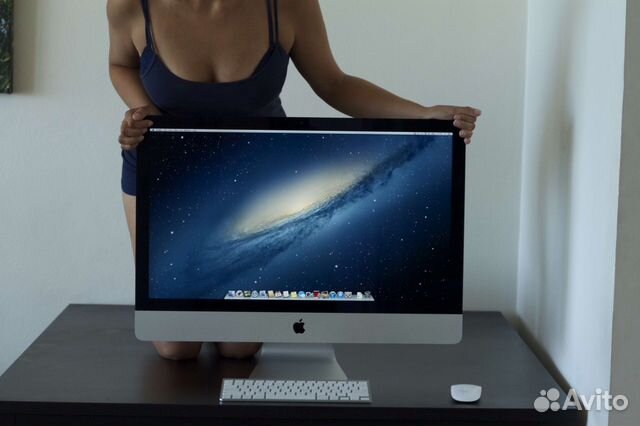 Есть много поставщиков, но я очень рекомендую OWC и Crucial. Цены на оперативную память на этих двух сайтах конкурентоспособны, но могут колебаться. Также для этой статьи Crucial предоставила нам оперативную память.
Есть много поставщиков, но я очень рекомендую OWC и Crucial. Цены на оперативную память на этих двух сайтах конкурентоспособны, но могут колебаться. Также для этой статьи Crucial предоставила нам оперативную память.
Оба сайта могут помочь вам найти правильный тип оперативной памяти для вашей машины. Вероятно, самый большой выбор, который вам придется сделать, это сколько добавить. Например, мой iMac 2013 года поставлялся с 8 ГБ оперативной памяти (две планки по 4 ГБ). В компьютере четыре слота, два из них заполнены. Я мог бы просто купить два модуля по 8 ГБ (всего 16 ГБ) и добавить их в два пустых слота. Это увеличило бы мой iMac с 8 ГБ ОЗУ до 24 ГБ.
Вместо этого я решил удалить те две планки ОЗУ по 4 ГБ, которые поставлялись с моим iMac, и вставить четыре планки по 8 ГБ ОЗУ, что в сумме составляет 32 ГБ, максимальное поддерживаемое на моем iMac. Но выбор действительно зависит от того, сколько лет вашему компьютеру и как вы его используете. Одним из преимуществ обновления оперативной памяти на более старых iMac является то, что это относительно доступно. Добавление 16 ГБ оперативной памяти обойдется вам примерно в 80 долларов.
Добавление 16 ГБ оперативной памяти обойдется вам примерно в 80 долларов.
Я рекомендую устанавливать оперативную память парами. Например, добавить два модуля по 8 ГБ ОЗУ вместо одного модуля по 16 ГБ ОЗУ. Дело не столько в экономии средств, сколько в соображении производительности. Intel поддерживает двухканальную архитектуру, оптимизированную для парной памяти. Тем не менее, не совсем ясно, насколько сильно пострадает производительность вашего компьютера, если вы просто установите одну планку оперативной памяти.
Процесс установки прост.
Патрик Холланд/CNET
Установка ОЗУ в 27-дюймовый iMac
Когда у вас есть ОЗУ и вы готовы к установке, выключите iMac и дайте ему время остыть.
1. Отсоедините шнур питания и все другие кабели, подключенные к вашему iMac.
2. Положите мягкое чистое полотенце на плоскую поверхность, чтобы не поцарапать экран.
3. Взявшись за края, медленно положите компьютер лицевой стороной вниз на полотенце.
4. Найдите маленькую серую кнопку в порту питания и нажмите ее, чтобы открыть дверцу отсека памяти. Я использовал инструмент spudger, чтобы получить немного больше покупки.
Кнопка для открытия дверцы оперативной памяти находится в круглом углублении, где проходит кабель питания.
Патрик Холланд/CNET
5. Кнопка поднимает край двери. Так что держите ее нажатой, пока не сможете полностью снять дверь купе. После этого отодвиньте дверь в сторону. На внутренней стороне дверцы есть схема, показывающая, как работает механизм выдвижения ОЗУ и как вставляются модули ОЗУ.
6. Найдите два рычажка справа и слева и нажмите на них наружу, чтобы освободить отсек памяти.
7. Потяните рычаги отсека памяти на себя, чтобы поднять отсек для облегчения доступа.
8. Если вы удаляете существующую оперативную память из вашего iMac, потяните модуль прямо вверх и наружу. Обратите внимание на расположение выемки в нижней части оперативной памяти, чтобы вы могли правильно сориентировать новую оперативную память. В зависимости от того, какой у вас iMac, выемка оперативной памяти может быть ориентирована слева или справа. Я устанавливаю оперативную память на 27-дюймовый iMac конца 2013 года, поэтому для меня выемка должна быть с правой стороны.
Обратите внимание на расположение выемки в нижней части оперативной памяти, чтобы вы могли правильно сориентировать новую оперативную память. В зависимости от того, какой у вас iMac, выемка оперативной памяти может быть ориентирована слева или справа. Я устанавливаю оперативную память на 27-дюймовый iMac конца 2013 года, поэтому для меня выемка должна быть с правой стороны.
Модули оперативной памяти имеют выемку в нижней части. В зависимости от модели вашего iMac выемка будет располагаться справа или слева.
Патрик Холланд/CNET
9. Установите новую оперативную память, сориентировав выемку в правильном направлении, поместив ее в гнездо и плотно надавив, пока не почувствуете и не услышите, как она входит в гнездо. Если вы устанавливаете только две новые планки оперативной памяти, разместите их на расстоянии друг от друга. Например, используйте первый и третий слот или второй и четвертый слоты.
10. После установки всей оперативной памяти снова закройте дверцу, поставьте iMac вертикально и снова подключите его.
11. Включите Mac и перейдите в меню Apple.
12. Выберите Об этом Mac .
13. Посмотрите на строку памяти или вкладку памяти, чтобы убедиться, что ваша новая оперативная память отображается.
Apple iMac 27 (2019): как всегда
+6 еще
Посмотреть все фотографии
Устранение неполадок, связанных со звуковыми сигналами и не отображаемой оперативной памятью
В зависимости от возраста вашего iMac вы можете услышать звуковой сигнал после его перезапуска. После установки оперативной памяти iMac, выпущенные до 2017 года, могут издавать предупреждающий звук при первом запуске. Если вы слышите один звуковой сигнал, повторяющийся каждые 5 секунд, это означает, что ОЗУ не установлено. В этом случае дважды проверьте установленную оперативную память и убедитесь, что она правильно установлена в своем слоте.
В этом случае дважды проверьте установленную оперативную память и убедитесь, что она правильно установлена в своем слоте.
Если вы слышите три последовательных сигнала, повторяющихся с 5-секундной паузой между ними, это означает, что установленная вами оперативная память не прошла проверку целостности данных. В этом случае дважды проверьте, действительно ли установленная вами память совместима с вашей моделью iMac, и попробуйте переустановить память. Если ваш Mac продолжает задавать тон, значит, пришло время записаться в Genius Bar.
Чтобы узнать больше о компьютерах Mac, ознакомьтесь с нашим обзором MacOS Catalina и всех игр, в которые можно играть в Apple Arcade.
Первоначально опубликовано ранее на этой неделе.
Как обновить оперативную память Mac mini (2018 г.) и сэкономить деньги [Видео]
В этом практическом видеоруководстве мы покажем вам, как обновить оперативную память в Mac mini 2018 г. Если вам удобно открывать компьютер, вы можете сэкономить значительную сумму денег, обновив оперативную память Mac mini самостоятельно. Посмотрите наше пошаговое практическое видеоруководство, чтобы узнать подробности.
Посмотрите наше пошаговое практическое видеоруководство, чтобы узнать подробности.
Компания Apple недавно представила крайне необходимое обновление для Mac mini, которое включало более быстрые процессоры, память, хранилище и многое другое. Излишне говорить, что, как отмечалось в нашем обзоре Mac mini 2018 года, мы считаем, что это отличное обновление.
Однако одним из основных недостатков нового Mac mini является его стоимость. Хотя машина по-прежнему остается самым дешевым способом купить новый Mac напрямую у Apple, цена на модель начального уровня выросла с 499 до 799 долларов. Чтобы компенсировать часть затрат, я решил обновить оперативную память Mac mini самостоятельно, вместо того, чтобы выбирать обновление в процессе сборки на заказ.
Подпишитесь на 9to5Mac на YouTube сейчас, чтобы увидеть больше видео
Модернизация оперативной памяти в Mac mini 2018 года не то, что я бы назвала простой, но это можно сделать относительно легко, приложив немного терпения и ноу-хау. Apple использует стандартные модули SO-DIMM для памяти в Mac mini, а это означает, что вы можете купить оперативную память по гораздо более низкой цене и установить ее самостоятельно.
Apple использует стандартные модули SO-DIMM для памяти в Mac mini, а это означает, что вы можете купить оперативную память по гораздо более низкой цене и установить ее самостоятельно.
Mac mini 2018 года поддерживает до 64 ГБ ОЗУ и имеет два слота SO-DIMM. Это означает, что вы захотите выполнить обновление, используя одну из следующих конфигураций:
- Два модуля памяти по 8 ГБ
- Два модуля памяти по 16 ГБ
- Два модуля памяти по 32 ГБ
Базовый Mac mini поставляется с двумя модулями памяти по 4 ГБ, что в сумме дает 8 ГБ ОЗУ. К сожалению, два модуля памяти по 32 ГБ все еще довольно редки и довольно дороги. Лучшее место — это два модуля по 16 ГБ, которые дадут вам 32 ГБ оперативной памяти в Mac mini 2018 года. Apple берет 600 долларов за обновление Mac mini на 32 ГБ, но я заказал 32 ГБ оперативной памяти Crucial на Amazon менее чем за половину того, что берет Apple.
Со временем доступность 64 ГБ ОЗУ увеличится, а цена снизится.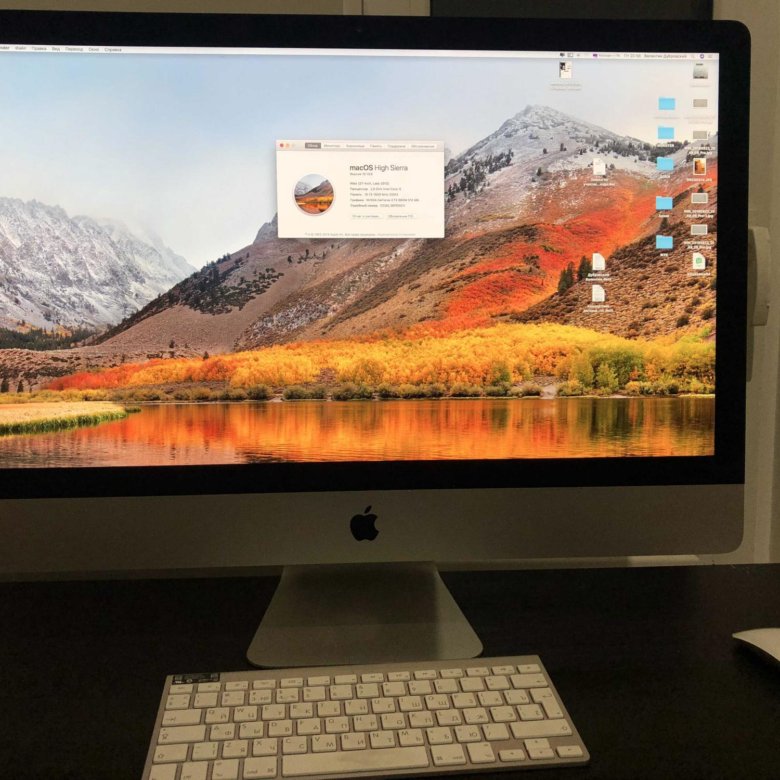 Хорошей новостью является то, что вы можете использовать этот учебник, чтобы выполнить любое обновление оперативной памяти, которое вы хотите сделать на своем Mac mini.
Хорошей новостью является то, что вы можете использовать этот учебник, чтобы выполнить любое обновление оперативной памяти, которое вы хотите сделать на своем Mac mini.
Требования к ОЗУ
ОЗУ для Mac mini 2018 года должно соответствовать следующим требованиям:
- Память DDR4 SO-DIMM 2666 МГц
- 260-контактный
- Небуферизованный
- Нечетность
Примечание: Для справки: Apple рекомендует, чтобы все обновления оперативной памяти Mac mini 2018 года производились в магазине Apple Store или у авторизованного поставщика услуг Apple. Поэтому действуйте на свой страх и риск.
Необходимые инструменты
- Антистатический ремешок
- Инструмент для открывания или кредитная карта
- Спуджер
- Отвертка Torx TR6
- Отвертка Torx T10
- Отвертка Torx T5
- Пинцет
Вы можете купить каждый из вышеупомянутых инструментов по отдельности, но все эти инструменты входят в набор Pro Tech Toolkit от iFixit. Хотя использование инструментов iFixit не является обязательным, я думаю, что оно того стоит для всех, кто любит возиться с электроникой, так как это, несомненно, пригодится в будущем. Я использовал отличные руководства iFixit по демонтажу Mac mini и замене оперативной памяти, чтобы помочь мне во время этого пошагового видео, и я настоятельно рекомендую поддержать их работу.
Хотя использование инструментов iFixit не является обязательным, я думаю, что оно того стоит для всех, кто любит возиться с электроникой, так как это, несомненно, пригодится в будущем. Я использовал отличные руководства iFixit по демонтажу Mac mini и замене оперативной памяти, чтобы помочь мне во время этого пошагового видео, и я настоятельно рекомендую поддержать их работу.
Как обновить оперативную память на Mac mini 2018 года
Примечание: В этом руководстве рекомендуется использовать антистатический ремешок.
Шаг 1: Выключите Mac mini и отсоедините все кабели и аксессуары
Шаг 2: Положите мягкое полотенце на плоскую поверхность, на которую можно положить Mac mini лицевой стороной вниз, не поцарапав логотип Apple или пространство серая поверхность из анодированного алюминия.
Шаг 3: Повернув нижнюю крышку вверх, используйте инструмент для открывания, например, тот, который входит в набор Pro Tech Toolkit от iFixit, и аккуратно подденьте и снимите заднюю крышку. Отложите заднюю крышку в сторону.
Отложите заднюю крышку в сторону.
Шаг 4: Удалите шесть крепежных винтов Torx, которыми крепится пластина антенны. Три винта представляют собой винты 4,1 мм, а три – винты 1,8 мм. После того, как винты удалены, обязательно поместите их в место, где они не потеряются. При повторном креплении пластины антенны убедитесь, что вы используете правильные винты в правильных местах.
Шаг 5: Не снимайте антенную пластину полностью, так как антенна все еще прикреплена к этой пластине. Вместо этого аккуратно поднимите пластину, чтобы не напрягать провод антенны, и найдите винт, которым антенна крепится к материнской плате.
Шаг 6: После того, как винт антенны будет удален, аккуратно снимите разъем с гнезда на материнской плате. Отложите пластину антенны в сторону.
Шаг 7: Далее вам нужно снять вентилятор. Начните с удаления четырех винтов, которыми вентилятор крепится к материнской плате и вентиляционному отверстию.
Шаг 8: После того, как винты будут удалены, осторожно поднимите вентилятор и отсоедините его разъем от гнезда на материнской плате. Снимите вентилятор и отложите его в сторону.
Шаг 9: Отсоедините кабель питания.
Шаг 10: Отсоедините разъем светодиодного индикатора от материнской платы. iFixit рекомендует пинцетом потянуть прямо вверх разъем.
Я не был достаточно хорош, чтобы сделать это, поэтому вместо этого я решил удалить каждый контакт из разъема. Это определенно не идеальный способ отсоединения кабеля, но мне он сработал. Если вы немного более терпеливы и более опытны, вы, вероятно, могли бы сделать это так, как iFixit рекомендует в своем руководстве по картинкам.
Шаг 11: Удалите два винта 7,5 мм, крепящих материнскую плату, с помощью отвертки Torx T10.
Шаг 12: Отсоедините и выдвиньте блок логической платы, осторожно нажимая на уши (где находятся отверстия для винтов) выпускного отверстия. Плата Logic должна полностью выйти из корпуса Mac mini.
Плата Logic должна полностью выйти из корпуса Mac mini.
Шаг 13: Открутите четыре винта 2,8 мм, крепящих защитный экран оперативной памяти, с помощью отвертки Torx T5. Сдвиньте экран, чтобы открыть слоты SO-DIMM, содержащие ОЗУ.
Шаг 14: Извлеките оперативную память, раздвинув натяжные зажимы от модулей памяти. Возможно, вам также придется удалить две резиновые вставки с каждой стороны модулей оперативной памяти. Извлеките оба модуля SO-DIMM.
Шаг 15: Установите два новых модуля оперативной памяти SO-DIMM, убедившись, что вырез расположен правильно, и убедитесь, что они надежно закреплены на месте.
Шаг 16: Выполните шаги в обратном порядке, чтобы снова собрать Mac mini! Посмотрите наше видео выше для полного прохождения.
Обновление оперативной памяти в Mac mini 2018 года нельзя назвать сверхпростым, но это определенно не сложно, и это выполнимо, если у вас есть нужные инструменты, терпение и осторожность.
Выполнив эту процедуру один раз, я уверен, что смогу установить память в Mac mini 2018 года менее чем за 20 минут. Обязательно посмотрите полное видео выше, потому что оно объясняет процесс намного лучше, чем статичные картинки.
32 ГБ ОЗУ в моем новом Mac mini
Тем не менее, если вам совсем не хочется выполнять такое обновление самостоятельно, я настоятельно рекомендую обратиться за помощью в службу поддержки Apple. Или вы всегда можете просто заплатить Apple цену обновления, чтобы настроить объем оперативной памяти, который вам нужен в процессе сборки на заказ.
В целом я сэкономил около 300 долларов на установке оперативной памяти Mac mini с учетом покупки iFixit Toolkit. Что вы думаете об обновлении оперативной памяти в Mac mini 2018 года? Это что-то, что вы хотели бы сделать, чтобы сэкономить деньги? Поделитесь своими мыслями и мнениями в комментариях ниже.
Подпишитесь на 9to5Mac на YouTube, чтобы получать больше новостей Apple: